两台电脑中如何传文件?花一分钟就能学到
2023-09-11
更新时间:2023-09-11 22:49:04 作者:知道百科
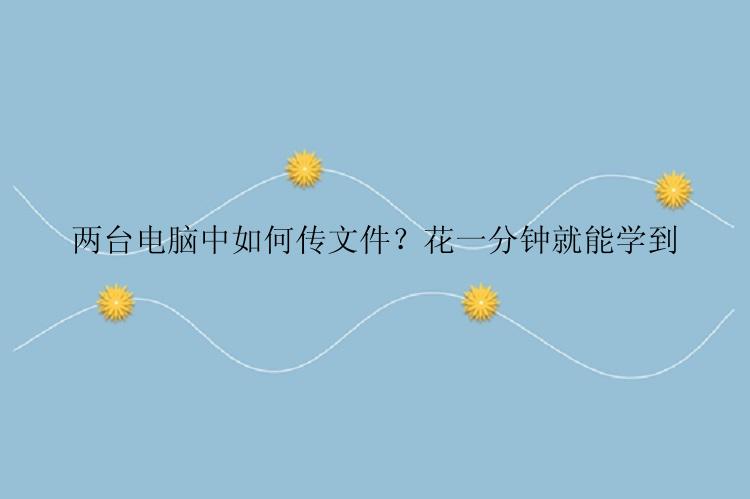
昨天换了个笔记本电脑,之前的电脑是台式电脑,里面存了很多公司资料、个人资料,这些文件需要传输到新电脑上,这样我才能正常工作。那么两台电脑中如何传文件?我也是测试了好多种方法,挑选了以下这几种,分享给大家。
方法1.通过微信、QQ等通讯工具传输文件两台电脑中如何传文件?两台电脑都联网的前提下,借助微信、QQ等通讯工具简单易行。在两台电脑上分别登陆两个不同的账号,直接把文件拖动到聊天窗口,即可开始文件传输。需要注意的是,这种方式不能一次性传输大量文件,且文件不能太大。
方法2.使用移动存储设备传输文件说到两台电脑中如何传文件?大部分用户都会想到U盘、移动硬盘这样的设备。它们确实在文件传输方面表现很出色,无需依靠网络,就可以轻松传送文件,并且不需要了解计算机知识,确实不错。不过移动存储设备的容量是有效的,超过这个容量就不行了。
方法3.通过SATA传输数据说到两台电脑中如何传文件?比U盘更快的方法,就是利用SATA传输数据。首先,检查您要向其移动数据的计算机是否具有eSATA端口或可用的SATA插槽。如果有,断开硬盘驱动器与原始计算机的连接,然后将其连接到新计算机。完成后,它将在目标PC上显示为另一个驱动器。然后,您可以通过SATA传输数据。这种方法很小众,很多人都不知道。
方法4.通过局域网(含WiFi)共享文件两台电脑中如何传文件?在同一个网络内的两台电脑可以通过共享文件、共享文件夹或共享盘符的方式传输文件。这不仅适合于在两台电脑之间传输文件,同样适用于多台电脑。如果有网线,建议使用网线有线连接,而不建议使用WiFi连接,因为WiFi传输数据没有那么稳定快速。操作步骤如下:
1.设置电脑IP,首先打开下图界面,点击本地连接。
2.点击属性。
3.点击Internet 协议版本4(TCP/IPv4)。
4.设置好两台电脑的IP地址、子网掩码、默认网关。
5.设置成功之后。右键文件夹,选择属性,然后在属性面板点击高级共享。
6.勾选共享此文件夹。
7.设置权限。选择everyone,勾选权限选项。
8.WIN+R 调出运行窗口,在输入框输入前面电脑设置的IP。
9.回车确认,输入前面电脑的用户名和密码,我们就可以刚刚看到共享的文件夹。
方法5.使用电脑迁移软件传输数据
两台电脑中如何传文件?有时候我们需要传送大型文件,或者传输的文件量很多,其他方式要么容量有限制,要么实在是太慢了,该怎么办呢?其实我们还可以借助专门的文件传输软件——电脑迁移来轻松完成。
这个出色的文件传输工具,让用户只需点击几下,即可传输多种类型的文件,包括文档、图片、音乐等。您甚至可以在将用户账户和设置从旧PC传输到新PC。令人惊讶的是,此软件功能如此强大,操作却特别简单,不信的话,我们一起来看看详细的文件传输步骤:
步骤1.连接源和目标计算机
(1)启动电脑迁移(EaseUS Todo PCTrans Pro)并选择“电脑到电脑”,然后点击“开始”进行下一步。
(2)左侧“找到的电脑”中列出了同一局域网中的计算机,您可以根据用户名(Windows帐户)和IP地址等信息选择一台计算机。然后输入该帐户的密码并选择传输方向以连接两台计算机。
注意:
◆请确保源计算机和目标计算机位于同一局域网内,并且目标计算机已安装相同版本的电脑迁移软件。
步骤2.选择要传输的内容
(1)电脑迁移将开始枚举源计算机中所有可以传输的应用程序、数据和账户。此过程将花费一些时间,并且速度因数据量和计算机性能而异。枚举完成后,您可以对传输的内容进行“编辑”。
(2)点击“编辑”按钮以选择需要传输的应用程序,文件,文件夹,帐户和设置。
为远程电脑的操作系统创建还原点可确保您始终能够将目标计算机的系统还原到传输前的状态。启用此选项后,传输时需要花费几分钟才能完成该操作。
步骤3.开始迁移
完成上述所有设置后,请点击“迁移”按钮以开始传输。
注意:
◆迁移完成后,需要重新启动计算机以刷新所有传输的信息。
本章小结两台电脑中如何传文件?很多时候我们都会使用U盘进行传输文件,将一台电脑的东西放到U盘里。然后传到另外一台电脑,这个方法比较繁琐,其实文件传输的方法很多。上面就是一些比较实用的办法。